Windows操作系统路由表完全解析
本地路由列表详解
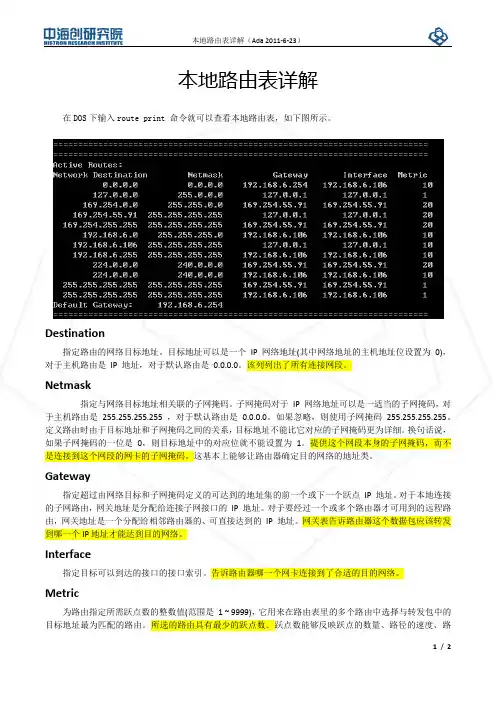
本地路由表详解在DOS下输入route print 命令就可以查看本地路由表,如下图所示。
Destination指定路由的网络目标地址。
目标地址可以是一个IP 网络地址(其中网络地址的主机地址位设置为0),对于主机路由是IP 地址,对于默认路由是0.0.0.0。
该列列出了所有连接网段。
Netmask指定与网络目标地址相关联的子网掩码。
子网掩码对于IP 网络地址可以是一适当的子网掩码,对于主机路由是255.255.255.255 ,对于默认路由是0.0.0.0。
如果忽略,则使用子网掩码255.255.255.255。
定义路由时由于目标地址和子网掩码之间的关系,目标地址不能比它对应的子网掩码更为详细。
换句话说,如果子网掩码的一位是0,则目标地址中的对应位就不能设置为1。
提供这个网段本身的子网掩码,而不是连接到这个网段的网卡的子网掩码。
这基本上能够让路由器确定目的网络的地址类。
Gateway指定超过由网络目标和子网掩码定义的可达到的地址集的前一个或下一个跃点IP 地址。
对于本地连接的子网路由,网关地址是分配给连接子网接口的IP 地址。
对于要经过一个或多个路由器才可用到的远程路由,网关地址是一个分配给相邻路由器的、可直接达到的IP 地址。
网关表告诉路由器这个数据包应该转发到哪一个IP地址才能达到目的网络。
Interface指定目标可以到达的接口的接口索引。
告诉路由器哪一个网卡连接到了合适的目的网络。
Metric为路由指定所需跃点数的整数值(范围是1 ~ 9999),它用来在路由表里的多个路由中选择与转发包中的目标地址最为匹配的路由。
所选的路由具有最少的跃点数。
跃点数能够反映跃点的数量、路径的速度、路径可靠性、路径吞吐量以及管理属性。
Default Gateway缺省路由的网关。
目的网段不在路由表中的数据包都送到此地址。
下面将对列表中的内容逐条进行解释。
第一条当接收到一个数据包的目的网段不在路由表中,该数据包将通过192.168.6.106这个接口发送到192.168.6.254这个地址,这个地址是下一个路由器的一个接口,这样这个数据包就可以交付给下一个路由器处理,与我无关。
Windows路由表详解
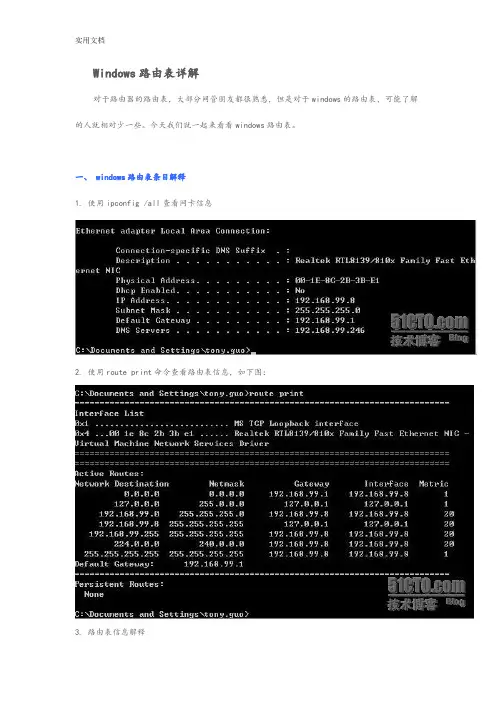
Windows路由表详解对于路由器的路由表,大部分网管朋友都很熟悉,但是对于windows的路由表,可能了解的人就相对少一些。
今天我们就一起来看看windows路由表。
一、 windows路由表条目解释1. 使用ipconfig /all查看网卡信息2. 使用route print命令查看路由表信息,如下图:3. 路由表信息解释1)名词解释:Active Routes:活动的路由Network destination :目的网段Netmask:子网掩码Gateway:网关,又称下一跳路由器。
在发送IP数据包时,网关定义了针对特定的网络目的地址,数据包发送到的下一跳服务器。
如果是本地计算机直接连接到的网络,网关通常是本地计算机对应的网络接口,但是此时接口必须和网关一致;如果是远程网络或默认路由,网关通常是本地计算机所连接到的网络上的某个服务器或路由器。
Interface:接口,接口定义了针对特定的网络目的地址,本地计算机用于发送数据包的网络接口。
网关必须位于和接口相同的子网(默认网关除外),否则造成在使用此路由项时需调用其他路由项,从而可能会导致路由死锁。
Metric:跳数,跳数用于指出路由的成本,通常情况下代表到达目标地址所需要经过的跳跃数量,一个跳数代表经过一个路由器。
跳数越低,代表路由成本越低,优先级越高。
Persistent Routes:手动配置的静态固化路由2)第一条路由信息:缺省路由当系统接收到一个目的地址不在路由表中的数据包时,系统会将该数据包通过192.168.99.8这个接口发送到缺省网关192.168.99.1。
3)第二条路由信息:本地环路当系统接收到一个发往目标网段127.0.0.0的数据包时,系统将接收发送给该网段的所有数据包。
4)第三条路由信息:直连网段的路由记录当系统接收到一个发往目的网段192.168.99.0/24的数据包时,系统会将该数据包通过192.168.99.8这个接口发送出去。
查看Windows路由表
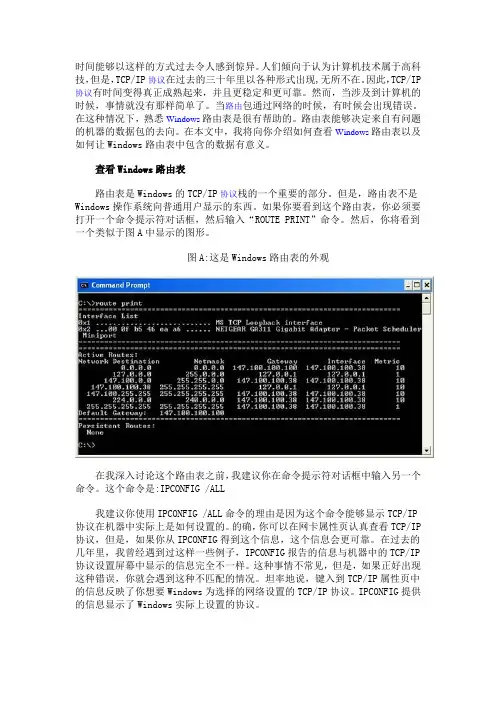
时间能够以这样的方式过去令人感到惊异。
人们倾向于认为计算机技术属于高科技,但是,TCP/IP协议在过去的三十年里以各种形式出现,无所不在。
因此,TCP/IP 协议有时间变得真正成熟起来,并且更稳定和更可靠。
然而,当涉及到计算机的时候,事情就没有那样简单了。
当路由包通过网络的时候,有时候会出现错误。
在这种情况下,熟悉Windows路由表是很有帮助的。
路由表能够决定来自有问题的机器的数据包的去向。
在本文中,我将向你介绍如何查看Windows路由表以及如何让Windows路由表中包含的数据有意义。
查看Windows路由表路由表是Windows的TCP/IP协议栈的一个重要的部分。
但是,路由表不是Windows操作系统向普通用户显示的东西。
如果你要看到这个路由表,你必须要打开一个命令提示符对话框,然后输入“ROUTE PRINT”命令。
然后,你将看到一个类似于图A中显示的图形。
图A:这是Windows路由表的外观在我深入讨论这个路由表之前,我建议你在命令提示符对话框中输入另一个命令。
这个命令是:IPCONFIG /ALL我建议你使用IPCONFIG /ALL命令的理由是因为这个命令能够显示TCP/IP 协议在机器中实际上是如何设置的。
的确,你可以在网卡属性页认真查看TCP/IP 协议,但是,如果你从IPCONFIG得到这个信息,这个信息会更可靠。
在过去的几年里,我曾经遇到过这样一些例子,IPCONFIG报告的信息与机器中的TCP/IP 协议设置屏幕中显示的信息完全不一样。
这种事情不常见,但是,如果正好出现这种错误,你就会遇到这种不匹配的情况。
坦率地说,键入到TCP/IP属性页中的信息反映了你想要Windows为选择的网络设置的TCP/IP协议。
IPCONFIG提供的信息显示了Windows实际上设置的协议。
即使你没有出现一些奇怪的Windows错误,从IPCONFIG获得你的配置信息仍是非常有用的。
如果一台机器有多个网卡,要记住每一个网卡绑定的设置是很困难的。
路由表解析
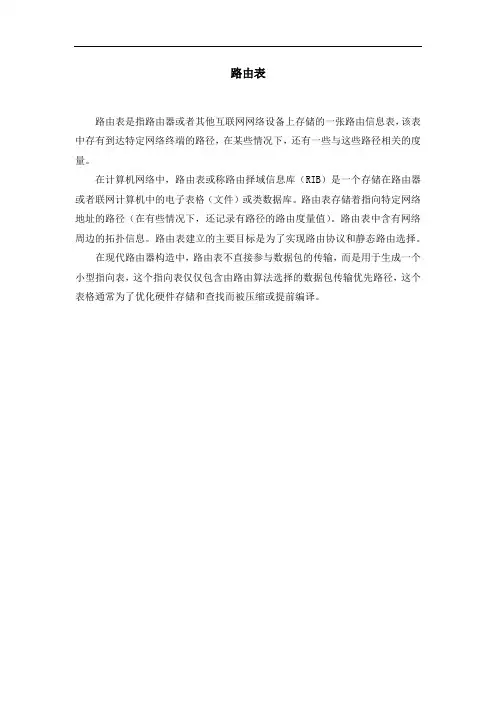
路由表
路由表是指路由器或者其他互联网网络设备上存储的一张路由信息表,该表中存有到达特定网络终端的路径,在某些情况下,还有一些与这些路径相关的度量。
在计算机网络中,路由表或称路由择域信息库(RIB)是一个存储在路由器或者联网计算机中的电子表格(文件)或类数据库。
路由表存储着指向特定网络地址的路径(在有些情况下,还记录有路径的路由度量值)。
路由表中含有网络周边的拓扑信息。
路由表建立的主要目标是为了实现路由协议和静态路由选择。
在现代路由器构造中,路由表不直接参与数据包的传输,而是用于生成一个小型指向表,这个指向表仅仅包含由路由算法选择的数据包传输优先路径,这个表格通常为了优化硬件存储和查找而被压缩或提前编译。
Windows操作系统路由表完全解析
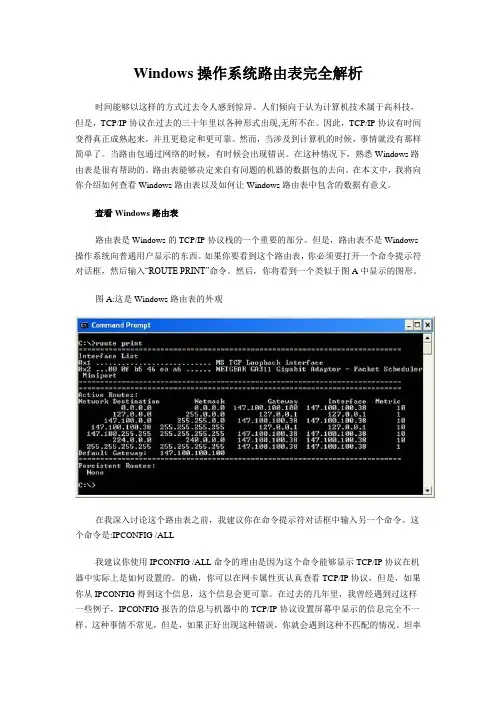
Windows操作系统路由表完全解析时间能够以这样的方式过去令人感到惊异。
人们倾向于认为计算机技术属于高科技,但是,TCP/IP协议在过去的三十年里以各种形式出现,无所不在。
因此,TCP/IP协议有时间变得真正成熟起来,并且更稳定和更可靠。
然而,当涉及到计算机的时候,事情就没有那样简单了。
当路由包通过网络的时候,有时候会出现错误。
在这种情况下,熟悉Windows路由表是很有帮助的。
路由表能够决定来自有问题的机器的数据包的去向。
在本文中,我将向你介绍如何查看Windows路由表以及如何让Windows路由表中包含的数据有意义。
查看Windows路由表路由表是Windows的TCP/IP协议栈的一个重要的部分。
但是,路由表不是Windows 操作系统向普通用户显示的东西。
如果你要看到这个路由表,你必须要打开一个命令提示符对话框,然后输入“ROUTE PRINT”命令。
然后,你将看到一个类似于图A中显示的图形。
图A:这是Windows路由表的外观在我深入讨论这个路由表之前,我建议你在命令提示符对话框中输入另一个命令。
这个命令是:IPCONFIG /ALL我建议你使用IPCONFIG /ALL命令的理由是因为这个命令能够显示TCP/IP协议在机器中实际上是如何设置的。
的确,你可以在网卡属性页认真查看TCP/IP协议,但是,如果你从IPCONFIG得到这个信息,这个信息会更可靠。
在过去的几年里,我曾经遇到过这样一些例子,IPCONFIG报告的信息与机器中的TCP/IP协议设置屏幕中显示的信息完全不一样。
这种事情不常见,但是,如果正好出现这种错误,你就会遇到这种不匹配的情况。
坦率地说,键入到TCP/IP属性页中的信息反映了你想要Windows为选择的网络设置的TCP/IP 协议。
IPCONFIG提供的信息显示了Windows实际上设置的协议。
即使你没有出现一些奇怪的Windows错误,从IPCONFIG获得你的配置信息仍是非常有用的。
深入理解路由表
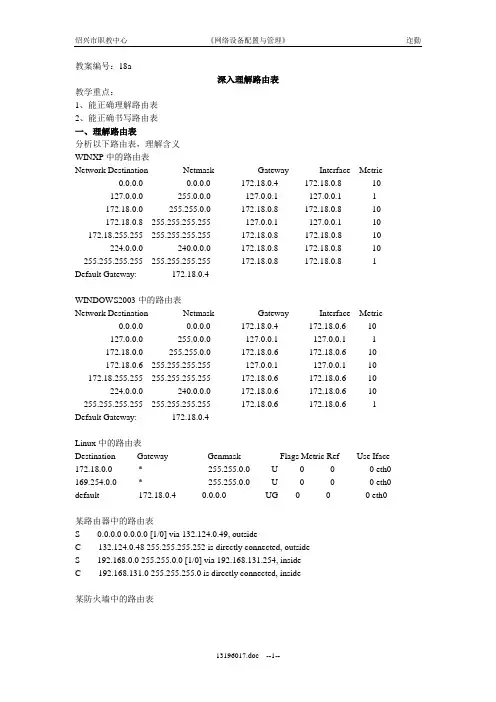
教案编号:18a深入理解路由表教学重点:1、能正确理解路由表2、能正确书写路由表一、理解路由表分析以下路由表,理解含义WINXP中的路由表Network Destination Netmask Gateway Interface Metric0.0.0.0 0.0.0.0 172.18.0.4 172.18.0.8 10127.0.0.0 255.0.0.0 127.0.0.1 127.0.0.1 1172.18.0.0 255.255.0.0 172.18.0.8 172.18.0.8 10172.18.0.8 255.255.255.255 127.0.0.1 127.0.0.1 10 172.18.255.255 255.255.255.255 172.18.0.8 172.18.0.8 10 224.0.0.0 240.0.0.0 172.18.0.8 172.18.0.8 10 255.255.255.255 255.255.255.255 172.18.0.8 172.18.0.8 1 Default Gateway: 172.18.0.4WINDOWS2003中的路由表Network Destination Netmask Gateway Interface Metric0.0.0.0 0.0.0.0 172.18.0.4 172.18.0.6 10127.0.0.0 255.0.0.0 127.0.0.1 127.0.0.1 1172.18.0.0 255.255.0.0 172.18.0.6 172.18.0.6 10172.18.0.6 255.255.255.255 127.0.0.1 127.0.0.1 10 172.18.255.255 255.255.255.255 172.18.0.6 172.18.0.6 10 224.0.0.0 240.0.0.0 172.18.0.6 172.18.0.6 10 255.255.255.255 255.255.255.255 172.18.0.6 172.18.0.6 1 Default Gateway: 172.18.0.4Linux中的路由表Destination Gateway Genmask Flags Metric Ref Use Iface 172.18.0.0 * 255.255.0.0 U 0 0 0 eth0 169.254.0.0 * 255.255.0.0 U 0 0 0 eth0 default 172.18.0.4 0.0.0.0 UG 0 0 0 eth0某路由器中的路由表S 0.0.0.0 0.0.0.0 [1/0] via 132.124.0.49, outsideC 132.124.0.48 255.255.255.252 is directly connected, outsideS 192.168.0.0 255.255.0.0 [1/0] via 192.168.131.254, insideC 192.168.131.0 255.255.255.0 is directly connected, inside某防火墙中的路由表总结:路由表的结构1目标网络号子网掩码下一跳地址本接口名或IP地址例:0.0.0.0 0.0.0.0 172.18.0.4 172.18.0.6 10路由表的结构2源网络号源子网掩码目标网络号目标子网掩码下一跳地址例:192.168.96.15 255.255.255.255 172.23.0.0 255.255.0.0 10.100.32.1 二、书写路由表正确书写路由表。
路由表详解
/chinhr/archive/2010/01/20/1652570.htmlroute print查看当前路由表route delete 0.0.0.0删除所有0.0.0.0的路由route -p add 0.0.0.0 mask 0.0.0.0 192.168.1.1所有的网络走192.168.1.1网关(外网)route -p add 192.168.0.0 mask 255.255.255.0 192.168.0.1只有192.168.0开头的网络走192.168.0.1网关(内网)下面来说说具体如何操作。
以我的电脑为例给大家做个演示。
我自己呢也有两个网卡,一个是办公内网,一个是外网。
连接内网的网卡,ip设置为:192.168.1.111,网关设置为192.168.1.1连接外网的网卡,ip设置为:192.168.0.111,网关设置为192.168.0.1我在命令行下,用route print命令查看一下当前默认的路由表:最下面一行:Default Gateway:192.168.1.1这句的意思就是默认网关,一台电脑只有一个默认网关,所有的数据包都是先发往这个网关地址。
根据显示,192.168.1.1代表我的内网,也就是所有的数据包都会自动优先从外网线路走。
永久加入路由表用这样的命令route –p add 0.0.0.0 mask 0.0.0.0 192.168.0.1 (说明:所有的网络走192.168.0.1网关)(外网)route –p add 192.0.0.0 mask 255.0.0.0 192.168.1.1 (说明:只有192开头的网络走192.168.1.1网关)(内网)删除路由记录也非常方便。
用下面的命令:route delete 192.0.0.0==============不少公司的网管试图解决双网卡问题,下面我就给大家详细的讲解一下双网卡同时使用的方法,这样即可保障内网的安全,又能解决电脑访问外网的问题,一举两得。
[计算机]路由表的相关参数解释
路由表的相关参数解释以下给出了一个查看路由表实例,并通过该实例来说明路由表中各参数的涵义。
如图所示路由表中,每一行代表一条静态路由,各参数项涵义如下:IpAddr/Mask:目的地址/掩码长度;该值为“0.0.0.0/0”对应的路由为缺省路由。
GwIpAddr:网关地址(下一跳地址)如果是直接路由,即目的地址为与对应端口直接相连的网络,则显示为“-”。
特别地,对于PPPoE拨号上网线路来说,拨号成功后,对应的缺省路由以及绑定在该PPPoE 连接上的静态路由的网关地址均将显示为PPPoE拨号获得的IP地址。
IfId:转发接口部分转发接口的涵义如下:ie0:物理接口LAN;ie1:物理接口W AN;ie2:物理接口DMZ/WAN2;ptpdial0:待拨的虚端口;ptpx:虚端口x,x为对应的虚端口号,取值为0、1、2、…;bhole0:内部接口,转发到该端口的所有包都被HiPER丢弃;local:内部软路由接口,转发到HiPER本身;reject:内部接口,转发到该端口的所有数据包都被HiPER拒绝,并回应一个ICMP不可达;loopback:回环地址,代表127.0.0.0/8网段,不被转发;mcast:多播;Flag:标志该参数用来显示路由的状态。
该参数显示字的母对应的全称如下。
*-Hidden,o-OSPF,i-ICMP,l-Local,r-RIP,n-SNMP,c-Connected,s-Static,R-Remote,g-Gateway,h-Host,p-Private,u-Up,t-Temp,M -Multiple,F-Float,a-Append,N-NA T,x-rtNAT,y-NATrt,B-BIND,E-IPSec,?-Unknown。
部分标志项的涵义如下:*-Hidden:此条路由目前不生效,一般是此条路由处于备份状态或是线路失效导致路由中断;g–Gateway:此条路由为间接路由;h–Host:此条路由为主机路由;N-NA T:此条路由上启用了NAT,局域网用户正通过此条路由共享上网;F-Float:此条路由配置了路由优先级等信息,目前处于浮动状态,会因为线路的生效或者失效而决定该条路由是否启用;M-Multiple:到同一个目的地,当前至少有两条可使用的路由;a-Append:到同一目的地,允许存在多条路由;E-IPSec:当前路由的转发端口上启用了IPSec策略。
Windows下双网卡路由的选择--路由表的简单扫盲文章
遇到一个朋友问我FTP服务器的问题,说他的服务器有时内网不能访问服务,有时外网不能访问服务。
简述下环境:他的服务器有2个网卡,分别是给企业内网FTP(192.168.0.0段)和外网FTP(125.71.*.*段)服务的。
服务器所在的地址A网卡(内网)是172.16.0.0,而B网卡(外网)是125.71.*.*,这2个地址段都是静态IP地址,要交换数据,肯定得设网关。
如果直接给windows设置2个默认网关(一般朋友可能认为默认网关就是网关),就会出现这样的提示:如果你确定的话,就会出现了不能正常工作的现象。
现在解释这是为什么。
首先看由此设定的tcp/ip参数而产生的路由表:在Windows中,默认网关是指发往0.0.0.0缺省网段的地址,这是一个特殊的地址,其目的地为所有不知道路由的网段,所以在设置了2个默认网关的时候,其中的一个网关将被启用,而另外一个将作为冗余。
从路由表中,我们可以看到他们的metric值都为10,这就是说他们的计量标准,都是一样的。
此时Windows就不知道怎么使用这个默认网关,于是就出现一下选择125段的,一会又选择172段的,造成了他的问题。
现在问题明了了,就好解决了。
解决的方法就是:设置网络的时候两个网卡都不设置网关,然后在静态路由表里单独永久添加两个网关就可以了。
关于windows的路由表命令,这里阐述一下:route /? (系统自带的是英文解释,我自己翻译的)列举当前系统的路由表ROUTE [-f] [-p] [命令[目的地][MASK空格+子网掩码] [网关] [计量标准] [接口]-f 清除现在所有去往网关的路由信息-p 使用了add命令后,用-p命令,使得系统自动加载和使用,默认是临时的,重启将丢失,其他命令可以不使用。
win95下不支持。
如果你忘记了-p,可以使用bat文件放在启动组。
命令举例:PRINT 列举当前路由信息ADD 添加一条路由信息DELETE 删除一条路由信息CHANGE 修改当前路由信息目的地目标网络,既即将发往的地址段MASK 子网掩码标识子网掩码目标网络的子网掩码,不指定将使用255.255.255.255网关发往目标网络的网关,既下一跳地址接口指定的下一跳接口计量标准用于矢量路由协议的路径计算和选择,一般不写。
windows下 route命令详解
网络路由技术及运用(2)本文首先介绍网络路由相关概念,然后结合不同的操作平台和不同的硬件设备对常见的网络组织和路由设置功能以及具体运用作一个简单的介绍二、WINDOWS系统下设置路由在WINDOWS下手动设置路由主要在DOS系统中命令符下(在运行输入栏中键入COMMAND或者CMD即可)进行。
键入命令ROUTE回车会出现大约几十行英文说明,主要解说在WINDOWS系统中如何添加、删除、修改路由。
现简单介绍如下:ROUTE命令格式如下:ROUTE [-f] [-p] [command [destination] [MASK netmask] [gateway] [METRIC metric] [IF interface]其中–f 参数用于清除路由表,-p参数用于永久保留某条路由(即在系统重启时不会丢失路由,但在WINDOWS95下无效)。
Command主要有PRINT(打印)、ADD(添加)、DELETE(删除)、CHANGE(修改)共4个命令。
Destination代表所要达到的目标IP地址。
MASK是子网掩码的关键字。
Netmask代表具体的子网掩码,如果不加说明,默认是255.255.255.255(单机IP地址),因此键入掩码时候要特别小心,要确认添加的是某个IP地址还是IP网段。
如果代表全部出口子网掩码可用0.0.0.0。
Gateway代表出口网关。
其他interface和metric分别代表特殊路由的接口数目和到达目标地址的代价,一般可不予理会。
我们根据单网卡和多网卡(以双网卡为例)两种情况叙述在WINDOWS下如何具体设置路由。
1、单网卡:在WINDOWS系统下有4条最基本路由,参照下图(键入route print命令)具体是:上述路由是WINDOWS自带路由,永不消失,如果上述路由不完整,则说明TCP/IP的安装和运行存在某些最基本问题、或本机网络配置或者安装存在问题。
上述表格中,127.0.0.1用于测试回送(loopback)地址,不能作为有效的网络地址。
- 1、下载文档前请自行甄别文档内容的完整性,平台不提供额外的编辑、内容补充、找答案等附加服务。
- 2、"仅部分预览"的文档,不可在线预览部分如存在完整性等问题,可反馈申请退款(可完整预览的文档不适用该条件!)。
- 3、如文档侵犯您的权益,请联系客服反馈,我们会尽快为您处理(人工客服工作时间:9:00-18:30)。
Windows操作系统路由表完全解析
时间能够以这样的方式过去令人感到惊异。
人们倾向于认为计算机技术属于高科技,但是,TCP/IP协议在过去的三十年里以各种形式出现,无所不在。
因此,TCP/IP协议有时间变得真正成熟起来,并且更稳定和更可靠。
然而,当涉及到计算机的时候,事情就没有那样简单了。
当路由包通过网络的时候,有时候会出现错误。
在这种情况下,熟悉Windows路由表是很有帮助的。
路由表能够决定来自有问题的机器的数据包的去向。
在本文中,我将向你介绍如何查看Windows路由表以及如何让Windows路由表中包含的数据有意义。
查看Windows路由表
路由表是Windows的TCP/IP协议栈的一个重要的部分。
但是,路由表不是Windows 操作系统向普通用户显示的东西。
如果你要看到这个路由表,你必须要打开一个命令提示符对话框,然后输入“ROUTE PRINT”命令。
然后,你将看到一个类似于图A中显示的图形。
图A:这是Windows路由表的外观
在我深入讨论这个路由表之前,我建议你在命令提示符对话框中输入另一个命令。
这个命令是:IPCONFIG /ALL
我建议你使用IPCONFIG /ALL命令的理由是因为这个命令能够显示TCP/IP协议在机器中实际上是如何设置的。
的确,你可以在网卡属性页认真查看TCP/IP协议,但是,如果你从IPCONFIG得到这个信息,这个信息会更可靠。
在过去的几年里,我曾经遇到过这样一些例子,IPCONFIG报告的信息与机器中的TCP/IP协议设置屏幕中显示的信息完全不一样。
这种事情不常见,但是,如果正好出现这种错误,你就会遇到这种不匹配的情况。
坦率
地说,键入到TCP/IP属性页中的信息反映了你想要Windows为选择的网络设置的TCP/IP 协议。
IPCONFIG提供的信息显示了Windows实际上设置的协议。
即使你没有出现一些奇怪的Windows错误,从IPCONFIG获得你的配置信息仍是非常有用的。
如果一台机器有多个网卡,要记住每一个网卡绑定的设置是很困难的。
IPCONFIG 列出了如图B所示的每一个网卡的各种设置,很容易阅读。
图B:IPCONFIG /ALL显示这台机器上每一个网卡的TCP/IP设置
当这篇文章要讨论路由表的时候,你现在也许很想知道我为什么让你执行IPCONFIG /ALL 命令。
这样做的原因是你一般来说从来不看路由表,除非你的机器出现了问题。
如果你遇到了问题,开始诊断故障的最佳地方就是对比IPCONFIG提供的信息和路由表中存储的信息。
正如你在图B中所看到的那样,IPCONFIG/ALL屏幕显示了IP地址、默认网关等一些基本的TCP/IP信息。
然而,路由表却不是这样容易看懂。
所以,我要用一些时间讨论如何阅读路由表以及路由表中的信息代表什么意思。
为了理解这些列中的信息代表什么意思,你需要稍微了解一下路由器是如何工作的。
路由器的工作是协调一个网络与另一个网络之间的通信。
因此,一台路由器包含多个网卡,
每一个网卡连接到不同的网段。
当用户把一个数据包发送到本机以外的一个不同的网段时,这个数据包将被发送到路由器。
路由器将决定这个数据包应该转发给哪一个网段。
如果这台路由器连接两个网段或者十几个网段也没有关系。
决策的过程都是一样的,而且决策都是根据路由表做出的。
如果你要查看执行“Route Print”命令之后屏幕显示的内容,你将发现路由表分为五列。
第一列是网络目的地址。
列出了路由器连接的所有的网段。
网络掩码列提供这个网段本身的子网掩码,而不是连接到这个网段的网卡的子网掩码。
这基本上能够让路由器确定目的
网络的地址类。
第三列是网关。
一旦路由器确定它要把这个数据包转发到哪一个目的网络,路由器就要查看网关列表。
网关表告诉路由器这个数据包应该转发到哪一个IP地址才能达到目的网
络。
接口列告诉路由器哪一个网卡连接到了合适的目的网络。
从技术上说,接口列仅告诉路由器分配给网卡的IP地址。
那个网卡把路由器连接到目的网络。
然而,路由器很聪明,
知道这个地址绑定到哪一个物理网卡。
最后一列是测量。
测量本身是一种科学。
但是,我将设法简单向你解释一下它们做什么。
我听说过的一个最佳的解释测量的方法是用机场的词汇对此进行解释。
设想一下,我需要从北卡罗来纳州的加洛特市飞往佛罗里达州的迈阿密。
由于加洛特机场非常大,我要去迈阿密海滩可以有很多选择。
我可以乘坐西北航空公司的班机。
那个班机能把我带到密执安州的底特律,然后从底特律飞往迈阿密。
我还可以乘坐大陆航空公司的班机飞往休斯顿,然后飞往迈阿密。
另一个选择是乘坐美国航空公司的飞机直接飞往迈阿密。
我应该选
择哪一条线路呢?
在现实生活中,有许多因素值得考虑,如飞机票的价格和起飞的时间等。
但是,让我们假设这一切都是相同的。
如果除了航线之外,航班都是一样的,那么,我会选择中途停留最少的航班。
那会使我以最快的速度到达目的地。
由于停留的次数少,我的衔接出问题
的机会就少,行李丢失等问题也会减少。
路由是以同样的方式工作的。
许多时候,路由器有很多方法发送一个数据包。
在这种情况下,以最短的(或者最可靠的)路径发送数据包是有意义的。
测量就在这里发挥作用了。
Windows一般不查看测量列,除非通向一个目的地有很多路径。
如果有多个路径,Windows 将查看测量列以确定最短的路径。
这是一种非常简单的解释。
但是,这种解释说明了要点。
额外的路由选择
早些时候,我曾介绍过“Route Print”命令。
但是,你用“Route”命令实际上能够做很多
事情。
“Route”命令的参数如下:
ROUTE [-f] [-p] [command [destination] []
-f开关是可以选择的。
这个开关告诉Windows清除路由表中所有的网关输入记录。
如果这个-f开关与其它命令一起使用,那么,在执行这个命令中的其它指令之前,所有的网
关输入记录都将被清除。
-p开关使指定的路由保持不变。
一般来说,当服务器重新启动的时候,你通过“ROUTE”命令指定的任何路由都会被删除。
-p开关告诉Windows保留这个路由,即使系统重新启动
也不改变。
“ROUTE”命令参数的命令部分相对简单一些。
这个命令集包含PRINT、ADD、DELETE和CHANGE四个选项。
我曾向你们介绍过“ROUTE PRINT”命令。
即使这个命令也包含其它的选项。
例如,你可以使用通配符与这个命令一起使用。
例如,如果你只要输出与192.x.x.x子网有关的路由,你可以使用这个命令:“ ROUTE PRINT 192*”。
“ROUTE DELETE”命令的工作方式与“ROUTE PRINT”非常相似。
简单地输入“ROUTE DELETE”命令,然后输入你要从路由表中删除的目的地址和网关就可以了。
例如,如果你要删除192.0.0.0网关,你可以输入这个命令:“ROUTE DELETE 192.0.0.0”。
“ROUTE CHANGE”和“ROUTE ADD”命令的基本参数都相同。
当你输入这个命令的时候,你必须指定目的地、子网掩码和网关。
你还可以指定一个测量和接口,不过,这是可以选择的。
例如,如果你要使用最低参数增加一个目的地,你可以输入如下命令:ROUTE
ADD 147.0.0.0 255.0.0.0 148.100.100.100
在这个命令中,147.0.0.0是你新增加的目的地址。
255.0.0.0是这个目的地址的子网掩码,148.100.100.100是网关。
你可以使用METRIC和IF这两个参数扩大这个命令的功能。
例如:ROUTE ADD 147.0.0.0 255.0.0.0 148.100.100.100 METRIC 1 IF 1
测量这个参数是可以选择的。
但是,它指定了测量或者路由跳数的数量。
IF参数告诉Windows使用哪一个网卡。
在这种特殊的情况下,Windows将使用作为接口1与Windows 绑定的网卡。
如果你不使用IF参数,Windows将搜索可供使用的最佳的网卡。
结论
在这篇文章中,我解释了如何使用“ROUTE”命令显示Windows路由表,和如果有必要的话如何修改这些路由表。
如果你需要一些额外的帮助,你输入“ROUTE /?”命令可以得
到更多的参数的例子。
